TTEP.CN > 故障 >
Win10提示IME被禁用且输入法无法打字怎么解决 Win10输入法显示叉
Win10提示IME被禁用且输入法无法打字怎么解决 Win10输入法显示叉号提示已禁用IME无法输入中文怎么办 微软公司新推出的电脑系统win10,已经开始被大众广泛使用了,不过最近有不少win10的用户反映说系统提示IME已被禁用,并且连字都打不了。这可怎么办呢?下面小编就来跟大家讲述一下Win10提示IME被禁用且输入法无法打字的解决方法吧。
1、打开win10电脑,保持原始桌面不用动,点击左下角的开始菜单图标,然后在开始菜单里嗲你“计算机管理”这一选项。
2、然后在打开的“计算机管理”里,点击左边工具下面的“任务计划程序”选项。
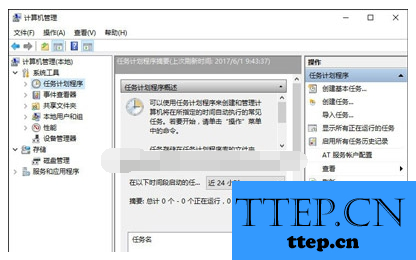
3、之后再点击任务计划程序前面的小三角图标,然后依次将“Microsoft/Windows/TextServicesFramework”给点击展开。
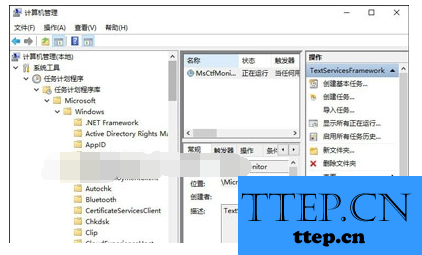
4、紧接着选择右边的MsCtrMonitor选项。
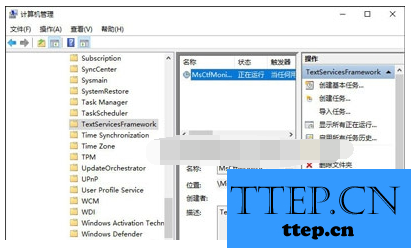
5、点击MsCtrMonitor选项,然后在弹出的窗口里选择“启用”这一选项,之后win10的中文输入法就可以使用了。
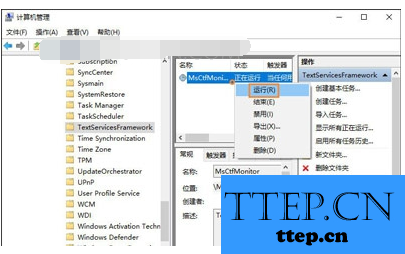
以上便是小编介绍的Win10输入法显示叉号提示已禁用IME无法输入中文的解决方法,方法整体还是比较简单的,有这方面需要的可以照着小编上述的方法试一试。
1、打开win10电脑,保持原始桌面不用动,点击左下角的开始菜单图标,然后在开始菜单里嗲你“计算机管理”这一选项。
2、然后在打开的“计算机管理”里,点击左边工具下面的“任务计划程序”选项。
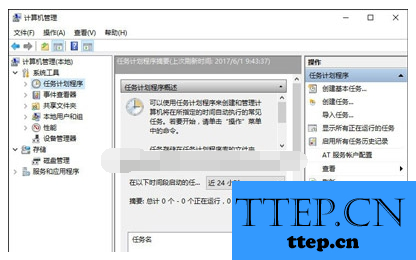
3、之后再点击任务计划程序前面的小三角图标,然后依次将“Microsoft/Windows/TextServicesFramework”给点击展开。
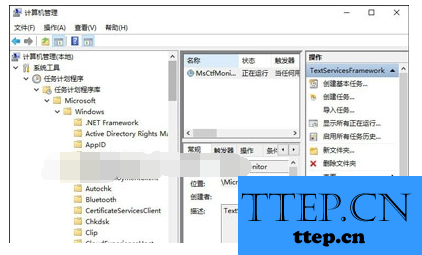
4、紧接着选择右边的MsCtrMonitor选项。
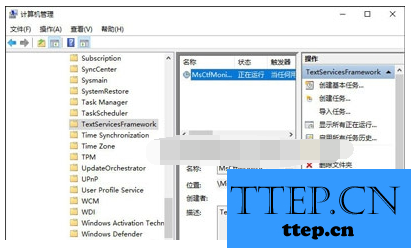
5、点击MsCtrMonitor选项,然后在弹出的窗口里选择“启用”这一选项,之后win10的中文输入法就可以使用了。
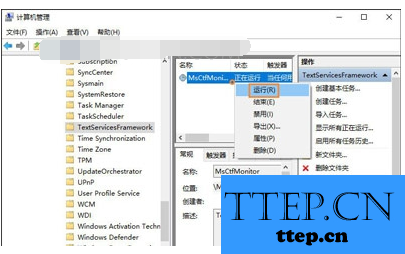
以上便是小编介绍的Win10输入法显示叉号提示已禁用IME无法输入中文的解决方法,方法整体还是比较简单的,有这方面需要的可以照着小编上述的方法试一试。
- 上一篇:Win10玩游戏出现蓝屏提示win32kfull.sys错误如何解决 Win10玩游
- 下一篇:没有了
- 最近发表
- 赞助商链接
